iCloud 사진스트림, 다른 클라우드 서비스와 연동하고 싶다면?!
로빈아빠
본문
iOS5 로 업데이트를 하신 분들 중 많은 분들이 iCloud 서비스를 활용하고 계실 겁니다. 특히, 그 중에서도 '사진스트림' 기능을 많이들 활용하실텐데요. 아이클라우드(iCloud)에서 사진스트림이 어떤 기능인지 모르시는 분들은 아마 거의 없을 듯 싶네요.
각설하고, 아이폰이나 아이패드 등 iOS 디바이스에서 사진 촬영을 한 후 관련 사진을 클라우드 서비스에 저장하시는 분들 많으시죠? 다음클라우드 서비스라던지 N드라이브 서비스 혹은 드랍박스(DropBox) 서비스 등을 대표적으로 꼽을 수 있을텐데...
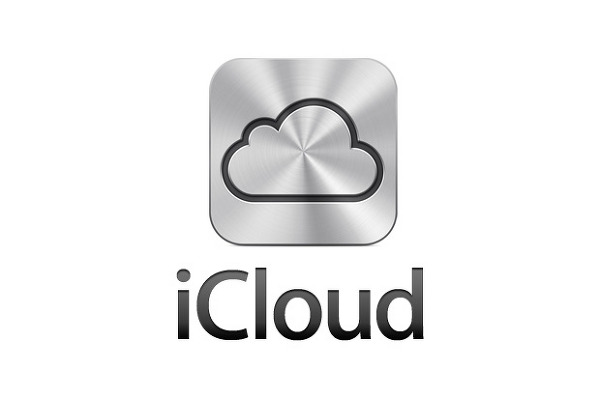
이렇듯 iCloud 서비스의 사진스트림 기능과 앞서 언급한 것과 같이 일반적으로 많이들 사용하시는 다른 클라우드 서비스와 연동해서 사용하실 원하시는 분들도 꽤 계실겁니다. 아이클라우스(iCloud) 서비스가 좋긴 하지만 나름대로 제약도 있고 하다보니 더욱 그러할텐데요.
이런 분들을 위해서 아이클라우드의 사진스트림과 다른 클라우드 서비스를 연동하는 간단한 방법을 소개해 드리도록 할게요.
국내에서 많이들 사용하시는 클라우드 서비스 중 예를 들어 설명하기 편한 것을 이용하다보니 다음 클라우드로 설명드리는 것이니 착각 혹은 오해하시는 분들 없으시실 바래요~ ^^
즉, 본문에서 소개하는 내용의 원리를 잘 이해하시면 어떤 클라우드 서비스더라도 조건이 갖춰지면 연동이 가능할 겁니다.
▼ 먼저, 다음 클라우드(Daum Cloud)의 PC 설치 파일을 이용해 자신의 컴퓨터에 설치해 줍니다.
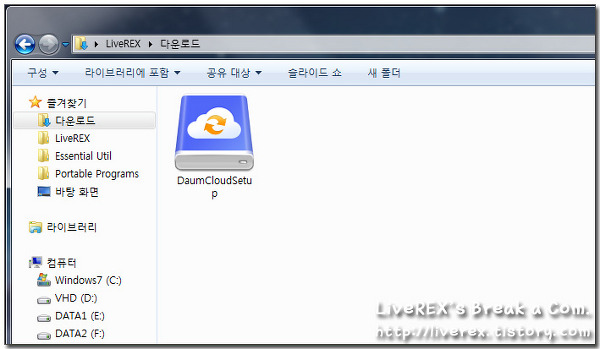
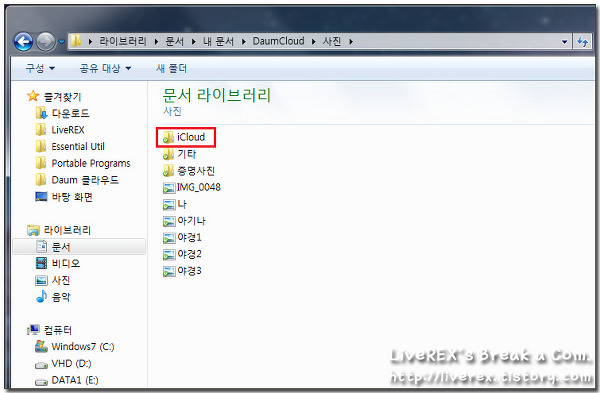
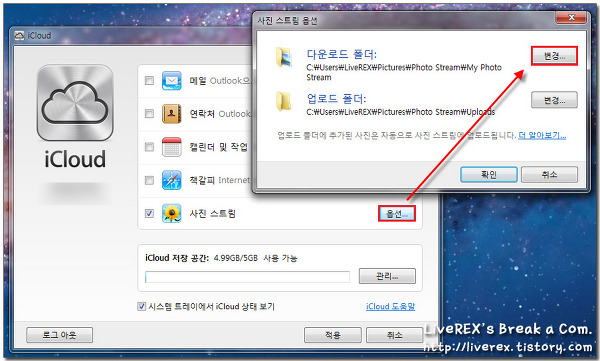
혹시 아이클라우드(iCloud) PC 버전 설치 파일이 어디 있는지 모르거나 하시는 분들은 아래 링크로 이동하시면 도움이 되실 겁니다.
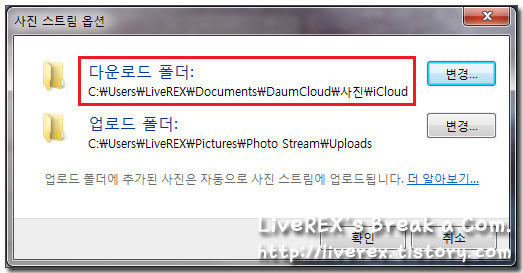
이쯤되면 대부분 어떤 원리로 이 연동이 가능한지 이해하셨을 겁니다. 제가 블로그를 통해 아이클라우드 PC 버전에 대해 몇 차례 소개한 적 있죠?
어렵게 생각하실 것 없이 각 클라우드 서비스에서 제공하는 PC 용 버전들의 저장 폴더들을 서로 연동되도록 설정해 주시면 됩니다.
▼ 아래는 위 방법을 테스트 해 보기 위해 아이폰(iPhone)에서 사진스트림 기능을 활성화한 뒤 특정 사진을 사진 스트림에 저장되게 한 모습입니다.
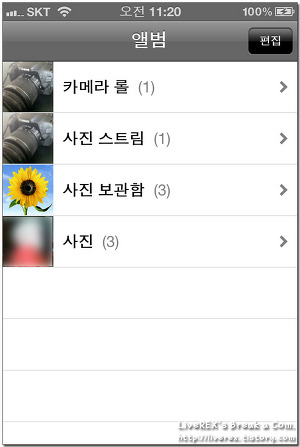
▼ 위와 같이 촬영한 사진이 다음 클라우드(Daum Cloud)의 설정한 폴더에 저장되면 제대로 연동이 된 것이겠죠?
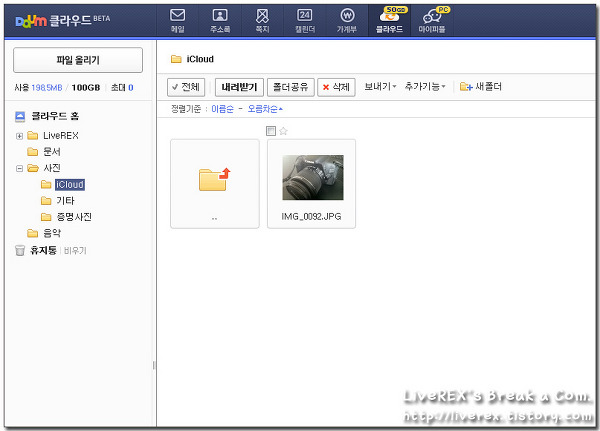
다음 클라우드 서비스에 접속해서 확인해 보니 제대로 연동이되는 것을 확인할 수 있었습니다.
▼ 뿐만 아니라, 해당 클라우드 서비스의 PC 버전의 관련 폴더에도 해당 이미지가 제대로 연동되어 저장되어 있네요.
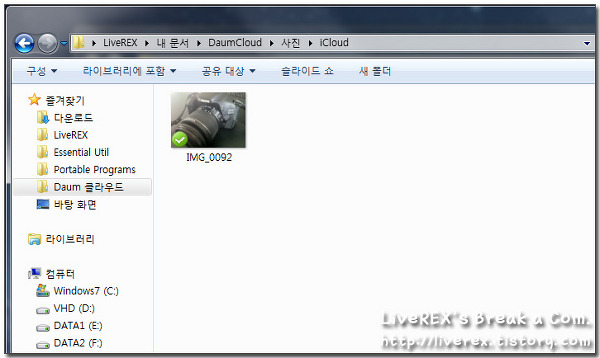
지금까지 iCloud 의 사진스트림 기능을 다른 클라우드 서비스와 연동하는 방법을 알려드렸는데요. 해외 포럼이나 커뮤니티를 살펴봐도 그렇고 아직까지는 이렇듯 PC 버전으로 제공되는 클라우드 서비스의 폴더 설정을 변경해서 연동하는 방법 외에는 다른 내용들이 소개되는 것을 찾기는 힘들더군요.
아마 좀 더 시간이 지나고 하면 이런 번거로움 없이도 연동이 가능하지 않을까 싶기는 한데... 아이클라우드(iCloud)의 사진스트림 기능을 이용하면서 30일 기한 등의 제약으로 인해 다른 클라우드 서비스에 아이폰과 같은 기기를 통해 촬영한 사진을 연동/저장하고 싶으시다면 위 방법을 우선 이용해 보시는 건 어떨까 싶네요 ^^
각설하고, 아이폰이나 아이패드 등 iOS 디바이스에서 사진 촬영을 한 후 관련 사진을 클라우드 서비스에 저장하시는 분들 많으시죠? 다음클라우드 서비스라던지 N드라이브 서비스 혹은 드랍박스(DropBox) 서비스 등을 대표적으로 꼽을 수 있을텐데...
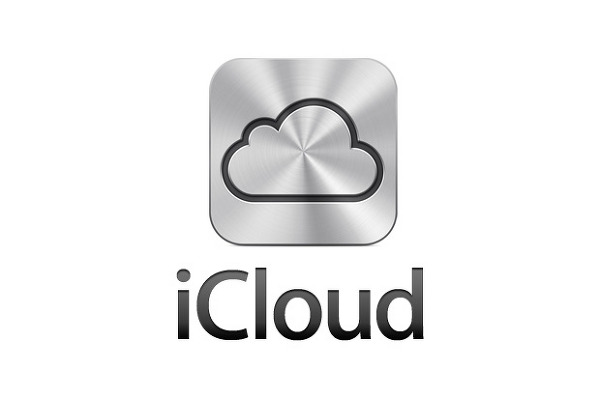
이렇듯 iCloud 서비스의 사진스트림 기능과 앞서 언급한 것과 같이 일반적으로 많이들 사용하시는 다른 클라우드 서비스와 연동해서 사용하실 원하시는 분들도 꽤 계실겁니다. 아이클라우스(iCloud) 서비스가 좋긴 하지만 나름대로 제약도 있고 하다보니 더욱 그러할텐데요.
이런 분들을 위해서 아이클라우드의 사진스트림과 다른 클라우드 서비스를 연동하는 간단한 방법을 소개해 드리도록 할게요.
iCloud 사진스트림, 다른 클라우드 서비스와 연동하기!
본문에서는 iCloud 의 사진스트림 기능과 다른 클라우드 서비스 중 다음 클라우드 서비스를 예로 삼아 연동하는 방법을 알려드리도록 하겠습니다. 물론, 다음 클라우드나 N드라이브의 경우에는 아이폰 등의 기기에서 사진을 촬영하는 경우 바로 올리기 기능이 있어 이런 방법을 사용하지 않더라도 손쉽게 사진을 저장할 수 있는데요.국내에서 많이들 사용하시는 클라우드 서비스 중 예를 들어 설명하기 편한 것을 이용하다보니 다음 클라우드로 설명드리는 것이니 착각 혹은 오해하시는 분들 없으시실 바래요~ ^^
즉, 본문에서 소개하는 내용의 원리를 잘 이해하시면 어떤 클라우드 서비스더라도 조건이 갖춰지면 연동이 가능할 겁니다.
▼ 먼저, 다음 클라우드(Daum Cloud)의 PC 설치 파일을 이용해 자신의 컴퓨터에 설치해 줍니다.
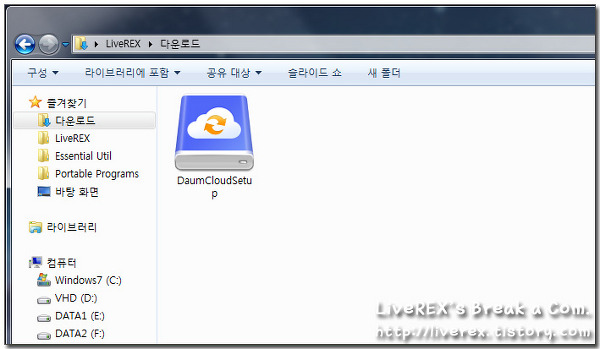
▼ 설치를 완료하면 해당 클라우드 서비스에 대한 폴더가 생성되는데요. 거기서 원하는 위치에 아이클라우드(iCloud) 관련 폴더 등을 만들어 주시면 되겠네요.
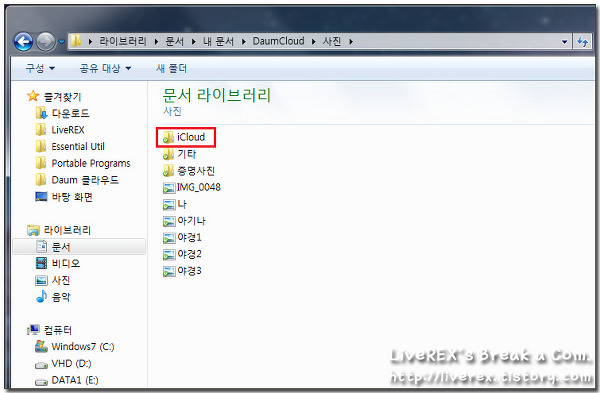
▼ 다음으로... iCloud 역시 PC 용으로 설치해 주세요. 그리고는 사진스트림 기능을 체크해서 활성화시켜주신 뒤 사진스트림 메뉴의 [옵션] 버튼을 클릭해 줍니다.
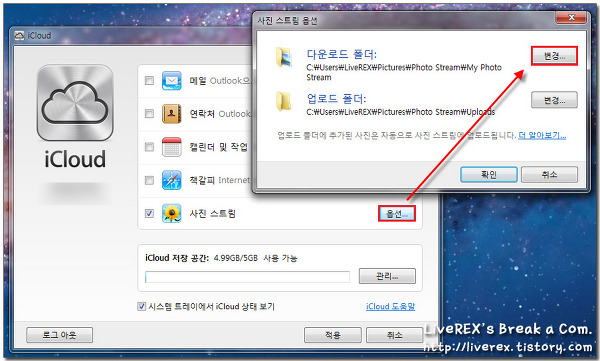
혹시 아이클라우드(iCloud) PC 버전 설치 파일이 어디 있는지 모르거나 하시는 분들은 아래 링크로 이동하시면 도움이 되실 겁니다.
▼ 그럼 사진스트림 옵션과 관련해서 창이 새로 뜨는데, 여기서 표시되는 폴더를 좀 전에 PC용으로 설치한 다음 클라우드(자신이 자주 사용하는 클라우드 서비스)의 폴더로 변경해 줍니다.
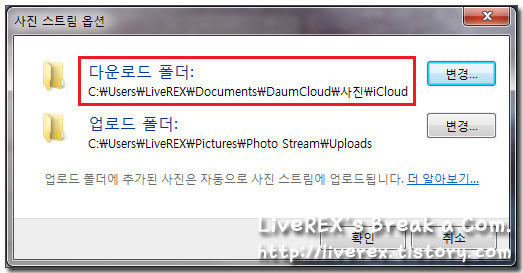
이쯤되면 대부분 어떤 원리로 이 연동이 가능한지 이해하셨을 겁니다. 제가 블로그를 통해 아이클라우드 PC 버전에 대해 몇 차례 소개한 적 있죠?
어렵게 생각하실 것 없이 각 클라우드 서비스에서 제공하는 PC 용 버전들의 저장 폴더들을 서로 연동되도록 설정해 주시면 됩니다.
▼ 아래는 위 방법을 테스트 해 보기 위해 아이폰(iPhone)에서 사진스트림 기능을 활성화한 뒤 특정 사진을 사진 스트림에 저장되게 한 모습입니다.
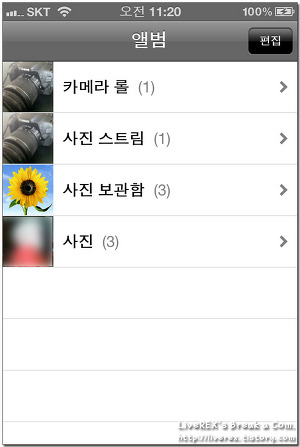
▼ 위와 같이 촬영한 사진이 다음 클라우드(Daum Cloud)의 설정한 폴더에 저장되면 제대로 연동이 된 것이겠죠?
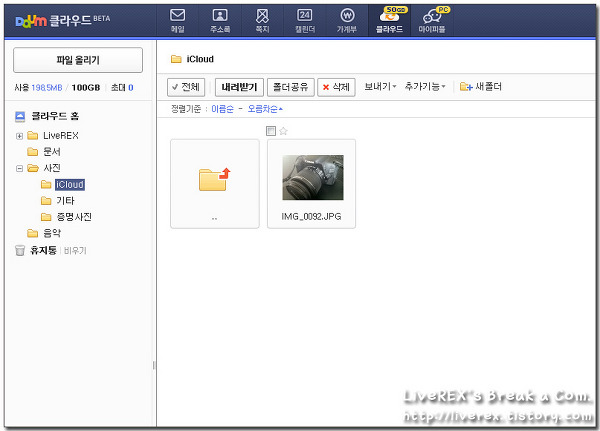
다음 클라우드 서비스에 접속해서 확인해 보니 제대로 연동이되는 것을 확인할 수 있었습니다.
▼ 뿐만 아니라, 해당 클라우드 서비스의 PC 버전의 관련 폴더에도 해당 이미지가 제대로 연동되어 저장되어 있네요.
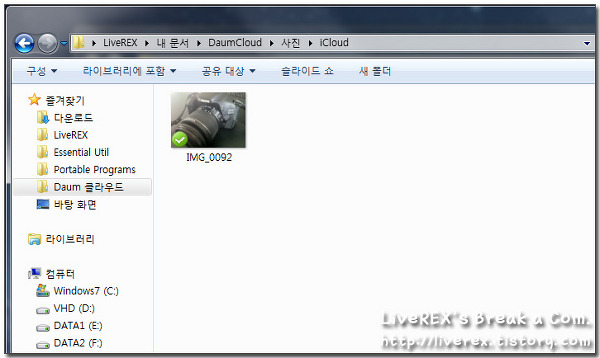
지금까지 iCloud 의 사진스트림 기능을 다른 클라우드 서비스와 연동하는 방법을 알려드렸는데요. 해외 포럼이나 커뮤니티를 살펴봐도 그렇고 아직까지는 이렇듯 PC 버전으로 제공되는 클라우드 서비스의 폴더 설정을 변경해서 연동하는 방법 외에는 다른 내용들이 소개되는 것을 찾기는 힘들더군요.
아마 좀 더 시간이 지나고 하면 이런 번거로움 없이도 연동이 가능하지 않을까 싶기는 한데... 아이클라우드(iCloud)의 사진스트림 기능을 이용하면서 30일 기한 등의 제약으로 인해 다른 클라우드 서비스에 아이폰과 같은 기기를 통해 촬영한 사진을 연동/저장하고 싶으시다면 위 방법을 우선 이용해 보시는 건 어떨까 싶네요 ^^
관련링크
- http://liverex.tistory.com/1064 1526회 연결
- 이전글phonegap (폰갭), 웹 언어를 활용한 어플 개발하기 11.06.14
- 다음글IOS5 업그레이드 후 어플이 사라진다는 이야기를 들었습니다. 실제로도 어플이 사라집니다. 11.11.01
댓글목록
등록된 댓글이 없습니다.